廣告無處不在,Win10系統用戶不僅要受第三方廣告困惱,官方個性化廣告也不可避免,用戶在浏覽微軟官網和應用時經常能夠看到個性化廣告,只是想安靜的浏覽網頁,要怎麼關閉掉這些廣告呢?
1、關閉Web個性化廣告
微軟會通過兩種方式投放Web個性化廣告,一種是基於Cookie,一種是基於微軟賬戶。如下圖所示,其中第一項基於Cookie的個性化廣告可以直接關閉,第二項基於微軟賬戶的個性化廣告需要你在該頁面中登錄微軟賬戶。
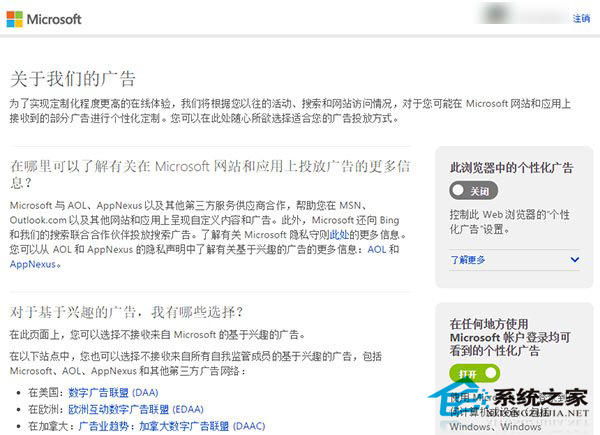
2、關閉Win10系統商店應用中的個性化廣告
• 單擊或點按“開始”按鈕。
• 單擊或點按“設置”。
• 單擊或點按“隱私”,然後關閉“允許應用使用我的廣告 ID 提供跨應用的體驗”。
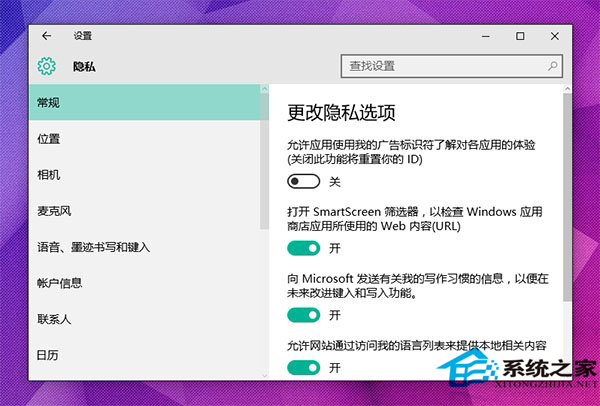
本文主要介紹了去除Win10網頁和應用廣告的方法,讓你不再受廣告的困惱,如果想要去掉網絡上充斥的廣告,可以選擇使用第三方攔截廣告工具。